තත්පර කිහිපයකින් Arris Firmware පහසුවෙන් යාවත්කාලීන කරන්නේ කෙසේද

අන්තර්ගත වගුව
මගේ Spectrum සම්බන්ධතාවය සඳහා මා සතුව Arris රවුටරයක් ඇත, එය මා විසින්ම සකසා ඇත.
මම එය ලබා ගත්තේ මම ඔවුන්ගේ සේවාව සඳහා ලියාපදිංචි වූ විට Spectrum මට ලබා දුන් එක ගැන මම සතුටු නොවූ නිසා.
මෑතකදී, ඔබගේ රවුටරයේ ස්ථිරාංග යාවත්කාලීන කිරීම මන්දගාමී අන්තර්ජාල වේගය සඳහා හොඳ විසඳුමක් බව මම සොයා ගතිමි, එබැවින් මම එය උත්සාහ කිරීමට තීරණය කළෙමි.
මම ඇරිස්ගේ සහාය පිටුවට ගොස් මගේ රවුටරයේ අත්පොත් කියෙව්වා.
මගේ රවුටරයේ ස්ථිරාංග යාවත්කාලීන කරන්නේ කෙසේදැයි දැන ගැනීමට මම පරිශීලක සංසද කිහිපයක් බැලුවෙමි.
මෙම මාර්ගෝපදේශය එම පර්යේෂණයේ ප්රතිඵලයක් වන අතර එමඟින් ඔබට ඔබේ ඇරිස් රවුටරයේ ස්ථිරාංග යාවත්කාලීන කළ හැකිය.
ඔබේ Arris router ස්ථිරාංග යාවත්කාලීන කිරීමට, Arris හි සහාය වෙබ් අඩවියෙන් ඔබේ ආකෘතිය සඳහා ස්ථිරාංග බාගන්න. පසුව, පරිපාලක මෙවලම සමඟ ගොනුව ඔබේ රවුටරයට උඩුගත කර ස්ථාපනය ආරම්භ කරන්න.
රවුටර ස්ථිරාංග යාවත්කාලීන කිරීම වැදගත් වන්නේ ඇයි?

ස්ථිරාංග යනු ඔබගේ රවුටරයේ මෙහෙයුම් පද්ධතිය වන අතර, මෙම මෘදුකාංග කොටස එහි සියලුම විශේෂාංග පාලනය කරයි.
ස්ථිර මෘදුකාංග අනෙකුත් මෘදුකාංග වලට වඩා “පහළ මට්ටමේ” බැවින්, යාවත්කාලීන කිරීම් කලාතුරකින් සිදු වේ.
නමුත් මෙම යාවත්කාලීනයන් ගෙන එයි. ස්ථිරාංග සඳහා විශාල වෙනස්කම් සහ සෑම අංශයකින්ම පාහේ පද්ධතිය වැඩිදියුණු කරයි.
ෆර්ම්වෙයාර් යාවත්කාල කිරීම් ආරක්ෂක දෝෂ මඟහරවා ගැනීමත් සමග, ඔබේ රවුටරයේ ස්ථිරාංග යාවත්කාලීන කිරීම ඔබට හිමි වෙනත් ඕනෑම මෘදුකාංගයක් යාවත්කාලීන කරනවා සේම වැදගත් වේ.
ඔබේ රවුටර ස්ථිරාංග යාවත්කාලීන කිරීමේ ප්රතිලාභ
ඔබේ රවුටරය උත්ශ්රේණි කිරීමස්ථිරාංග ඔබේ අන්තර්ජාල වේගය වැඩි දියුණු කරනවා පමණක් නොවේ.
නව යාවත්කාලීන කිරීම් මඟින් ඔබේ සම්බන්ධතාවයේ ප්රමාදය අඩු කළ හැකි අතර වඩා හොඳ ආරක්ෂාවක් සහ පරිශීලක කළමනාකරණයක් වැනි නව විශේෂාංග එක් කළ හැකිය.
ස්ථිරාංග යාවත්කාලීන කිරීම් මඟින් ඔබේ රවුටරයේ ඇති අනාරක්ෂිතතා හඳුනා ගැනීමටද හැකිය. ආරක්ෂක අවදානමක් ඇති කළ හැකි සහ මීට පෙර ඔබේ රවුටරය බිඳ දැමිය හැකි දෝෂ නිවැරදි කළ හැකි පද්ධතිය.
ෆර්ම්වෙයාර් යාවත්කාලීන කිරීමෙන් ඔබේ රවුටරයේ ෆයර්වෝලය යාවත්කාලීන කළ හැක.
ඔබේ රවුටරය අන්තර්ජාලය සඳහා ඔබේ පද්ධතිය සමඟ සම්බන්ධ වීමේ ප්රථම ස්ථානය වන බැවින්, යාවත්කාලීන ෆයර්වෝලයක් තිබීම ප්රයෝජනවත් වේ.
ඔබේ රවුටරයට ලොග් වන්න

ඔබ කළ යුතු පළමු දෙය නම් ඔබට රවුටරයට යාවත්කාලීන ස්ථාපනය කිරීමට ඉඩ දෙන අතුරු මුහුණතට ලොග් වීමයි.
මෙය කිරීමට:
බලන්න: Hulu පිවිසුම ක්රියා නොකරයි: මිනිත්තු කිහිපයකින් වෙහෙසකින් තොරව නිවැරදි කරන්නේ කෙසේද- බ්රවුසරයක් විවෘත කරන්න කවුළුව හෝ ටැබය.
- උපුටා දැක්වීම් නොමැතිව ලිපින තීරුවේ '192.168.0.1' ටයිප් කරන්න.
- පිවිසුම් අක්තපත්ර ඇතුළත් කරන්න. ඔබ මුරපදයක් සකසා නොමැති නම්, පෙරනිමි අක්තපත්ර පහත පරිදි වේ:
- පරිශීලක නාමය: පරිපාලක
- මුරපදය: මුරපදය
- පිවිසීම තෝරන්න.
රවුටරයේ ස්ථිරාංග අනුවාදය සොයා ගන්න
දැන් ඔබට ඔබේ රවුටරය ක්රියාත්මක වන ස්ථිරාංගයේ කුමන අනුවාදයදැයි සොයා බැලිය යුතුය.
වාසනාවකට , ඔබට මෙය මෙවලමෙන්ම කළ හැක.
පළමුව, ස්ථිරාංග අනුවාදය පිළිබඳ කිසියම් සඳහනක් බැලීමට අතුරු මුහුණත වටා බලන්න.
ඔබ එය සොයාගත් විට, එය සටහන් කරගන්න.
නවතම ස්ථිරාංග යාවත්කාලීන කිරීම සඳහා පරීක්ෂා කර එය බාගන්න .

ඊළඟට සොයා ගැනීම සහනවතම ස්ථිරාංග යාවත්කාලීනය බාගන්න.
මෙය කිරීමට, පළමුව arris.com/support වෙත යන්න, ඉන්පසු:
- පිටුව පහළට අනුචලනය කර මෘදුකාංගය යටතේ 'මෘදුකාංග ලබාගන්න' තෝරන්න. box.
- ඔබේ ආකෘතිය සඳහා ස්ථිරාංග සොයන්න සහ බාගැනීම ඔබන්න.
- ඔබට මතක ඇති තැනක ගොනුව සුරකින්න.
බාගත් ස්ථිරාංග උඩුගත කරන්න. රවුටරයට
ෆර්ම්වෙයාර් යාවත්කාලය ස්ථාපනය කිරීමට, ඔබ දැන් බාගත කළ ගොනුව රවුටර අතුරුමුහුණතට උඩුගත කළ යුතුය.
මෙය කිරීමට:
- රවුටර අතුරුමුහුණතෙහි ඇති සැකසුම් පිටුවෙන්, තත්ත්වය තෝරන්න.
- පතන මෙනුවෙන් රවුටරය උත්ශ්රේණි කිරීම තෝරන්න.
- බ්රවුස් තෝරන්න සහ ඔබ දැන් බාගත කළ ගොනුව වෙත යන්න.
- උත්ශ්රේණි කිරීම තෝරන්න සහ තහවුරු කරන්න.
- ගොනුව උඩුගත කර ස්ථාපනය කෙරේ. උඩුගත කිරීම අවසන් වන තුරු රවුටරය ක්රියා විරහිත නොකරන්න.
ස්ථිර මෘදුකාංග යාවත්කාලීනය ස්ථාපනය කරන්න

ඔබ ගොනුව උඩුගත කළ පසු, ස්ථාපනය දිගටම සිදුවේ. ස්වයංක්රීයව.
යාවත්කාලීන කිරීමෙන් පසු රවුටරය නැවත ආරම්භ වනු ඇත, එබැවින් එය නැවත ආරම්භ වීමට පෙර එය ක්රියා විරහිත නොකරන්න.
ස්ථාපනය කිරීමෙන් පසුව, ස්ථිරාංග අනුවාදය දෙස නැවත බලන්න.
එය ඔබ දැන් ස්ථාපනය කර ඇති අනුවාදයට වෙනස් වී ඇති බව සහතික කර ගන්න.
එය එසේ නොවේ නම්, නැවත ස්ථාපනය කිරීමට උත්සාහ කරන්න.
රවුටරය නැවත ආරම්භ කරන්න
යාවත්කාලීන කිරීම අවසන් වූ පසු, සමහර Arris මාදිලි නැවත ආරම්භ වේ.
ඔබේ එසේ නොවේ නම්, එය අතින් නැවත ආරම්භ කරන්න.
රවුටරය ක්රියා විරහිත කර එය ක්රියාත්මක කිරීමට පෙර මිනිත්තු කිහිපයක් රැඳී සිටින්න.නැවතත්.
Aris Routers සඳහා ස්වයංක්රීය යාවත්කාල කිරීම් තිබේද?
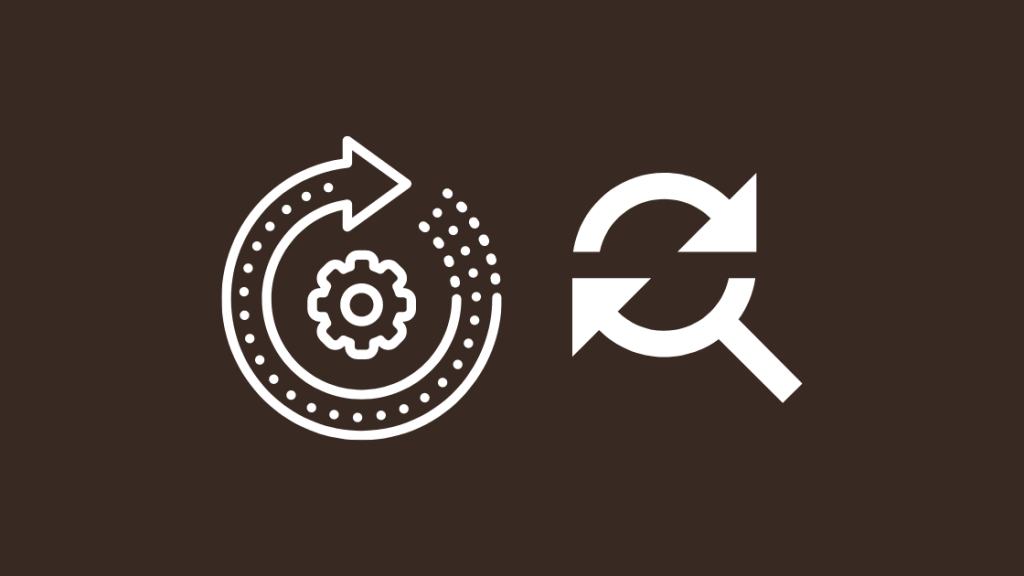
ඔබේ ආකෘතිය වඩාත් අපැහැදිලි හෝ පැරණි වූ විට රවුටරය අතින් යාවත්කාලීන කිරීම සමහර විට දිගු සුළං විය හැක. ආකෘතිය.
බොහෝ උපාංගවල ස්වයංක්රීය යාවත්කාල කිරීම් ඇත, නමුත් රවුටර සඳහා එය එසේ නොවේ.
AT&T වැනි සමහර ISPs ස්ථිරාංග යාවත්කාලීන ඔවුන්ගේ මොඩම වෙත පියවරෙන් පියවර තල්ලු කරයි, එබැවින් එයට යම් කාලයක් ගතවනු ඇත. යාවත්කාලීනය ඔබගේ රවුටරය වෙත පෙරළීමට කාලයයි.
ඔබේ ISP රවුටරය Arris ආකෘතියක් නම්, මෘදුකාංගය අතින් යාවත්කාලීන කිරීම සම්පූර්ණයෙන්ම වෙනස් පණුවන් සහිත ටින් එකකි.
ඔබේ ISP ඔබට ඉඩ නොදෙනු ඇත. ඔබගේ රවුටරය සඳහා පවතින නවතම ස්ථිරාංග භාවිතා කිරීමට, එබැවින් ඔබට ඔබ යන ස්ථිරාංග අනුවාදය ස්ථාපනය කළ හැකි බව තහවුරු කර ගැනීමට ඔවුන් අමතන්න.
බලන්න: DIRECTV හි TruTV යනු කුමන නාලිකාවද? ඔබ දැනගත යුතු සියල්ලඔබ ඔබේම ඇරිස් රවුටරය මිලදී ගත්තේ නම්, ස්වයංක්රීය යාවත්කාලීන විශේෂාංග නොමැත.
ඔබට ඔවුන්ගේ සහය පිටුවෙන් යාවත්කාලීනයන් හස්තීයව සෙවීමට සහ ඒවා ස්ථාපනය කිරීමට සිදු වනු ඇත.
අවසාන සිතුවිලි
ඔබේ රවුටරයේ ස්ථිරාංග යාවත්කාලීන කිරීමෙන් පසු, එක්කෝ වේග පරීක්ෂණයකදී වේග පරීක්ෂණයක් පවත්වන්න. net or fast.com.
ස්ථිර මෘදුකාංග යාවත්කාලීනය ඔබේ වේගය වැඩි දියුණු කිරීමට උපකාරී වී ඇත්ද යන්න තහවුරු කිරීමට මෙය ඔබට උදවු කළ හැක.
ඔබ තවමත් ඔබේ රවුටරයේ පෙරනිමි පිවිසුම් විස්තර වෙනස් කර නොමැති නම්, මෙය එය කිරීමට ඉතා හොඳ කාලයකි.
ෆර්ම්වෙයාර් යාවත්කාලීන වූ පසු, ඔබ පෙර කළාක් මෙන් ඔබේ රවුටරයේ පරිපාලක මෙවලම් වෙත ලොග් වී ආරක්ෂාව හෝ පරිපාලනය යන මාතෘකාවෙන් යුත් කොටසක් සොයන්න.
එතනින්, මුරපදය එකකට වෙනස් කරන්නඔබට මතක ඇති බව.
ඔබට කියවීමද රසවිඳිය හැක
- Arris Modem DS Light Blinking Orange: කෙසේද නිවැරදි කරන්නේ [2021]
- Aris Sync Time Synchronization අසමත් වීම නිවැරදි කරන්නේ කෙසේද [2021]
- Xfinity Router Admin මුරපදය අමතකද: යළි පිහිටුවන්නේ කෙසේද [2021]
- කෙසේද Comcast Xfinity Router හි Firewall සැකසුම් වෙනස් කිරීමට
නිතර අසන ප්රශ්න
Aris IP ලිපිනය යනු කුමක්ද?
IP ලිපිනය Arris මොඩමයක් සඳහා මාදිලියෙන් ආකෘතියට වෙනස් වේ, නමුත් වඩාත්ම පොදු එක වන්නේ 192.168.0.1 හෝ 192.162.100.1
ඔබ ඔබේ රවුටරය කොපමණ වාරයක් යාවත්කාලීන කළ යුතුද?
මම 'ඔබගේ රවුටරයේ ස්ථිරාංග සෑම වසර පහකට වරක් යාවත්කාලීන කරන ලෙස නිර්දේශ කරයි.
එම කාල සීමාවට පෙර ඔබට කිසියම් ගැටළුවක් ඇත්නම්, ඔබට ඒවාද යාවත්කාලීන කළ හැක.
මගේ රවුටරය පරීක්ෂා කරන්නේ කෙසේද? වේගය?
speedtest.net හෝ fast.com වැනි නොමිලේ වේග පරීක්ෂණ වෙබ් යෙදුමකට යන්න.
ඔබේ රවුටරයෙන් ඔබට ලබාගත හැකි වේගයන් දැන ගැනීමට එතැන් සිට වේග පරීක්ෂණයක් ක්රියාත්මක කරන්න අන්තර්ජාලයේ.
මගේ ස්ථිරාංග අනුවාදය සොයා ගන්නේ කෙසේද?
ඔබට සාමාන්යයෙන් රවුටරයේ පරිපාලක මෙවලම් තුළ ඔබේ රවුටරයේ ස්ථිරාංග අනුවාදය සොයා ගත හැක.
නිවැරදි අනුවාද අංකය සොයා ගැනීමට පිටුවේ කොන් පරීක්ෂා කරන්න.

